例 Windows Exploror Version 5.1 (SP2) で説明します |
バージョンの表示は ヘルプ で表示できます | |||||
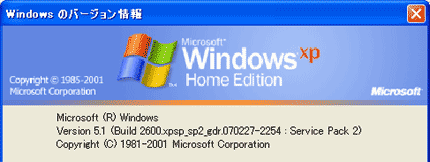 |
||||||
| 現在 Version 5.1 (SP3)です |
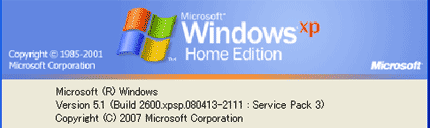 |
|||||
| エキスプローラーは Start → すべてのプログラム→ アクセサリー → にあります 表示の方法は詳細設定にするとわかりやすい 見えないファイルを表示させるには [Exploror ]を開きます ツール(T)でフォルダオプション(O)をクリックして「フォルダオ゜ション」を表示させます |
 |
|||||
| 例図 フォルダオプション(O) クリックします |
 |
|||||
| 例図 「表示」のタブをクリックしてフォルダオプションの「表示」にしますフォルダオプションの「表示」を開くと 詳細設定にチェックマークなどを入れる画面になる下図 |
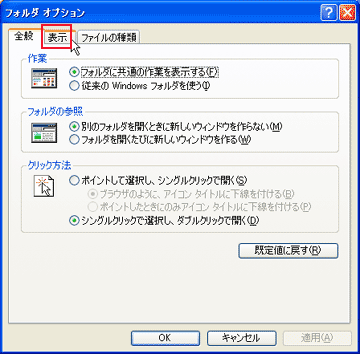 |
|||||
| 詳細設定にチェックマークなどを入れる画面になるので スライダーを使って下方向を表示させて 「ファイルとフォルダの表示」のところにある項目で「すべてのファイルとフォルダを表示する」 を探します エキスプローラーで「ファイルやフォルダ」が見えないのはここでの設定でマークが外れているからです |
 |
|||||
| 「すべてのファイルとフォルダを表示する」にします。 先ほどとマークが入れ替わります 右図例の青くなっている項目にマークが入っていないとファイルを表示しない設定になっているので ここでマークを入れてください 適用 → OK |
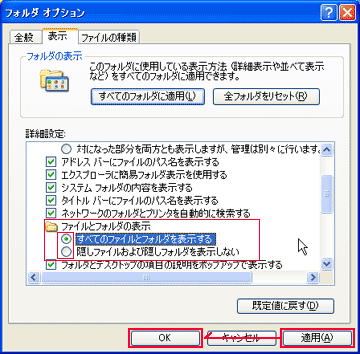 |
|||||
| 次にWindows エキスプローラーの表示したときには 見えていなかったファイルとフォルダを表示します |
コンピュータを再起動させると間違いなく設定が変更されます | |||||
| 隠しファイルは自分の都合で設定してください。 |
隠しファイルがもともと見えない設定なのはこのようなファイルは非常に重要なファイルでユーザーが通常必要とせず、間違って削除したりしないように見えなくしているファイルだからです | |||||